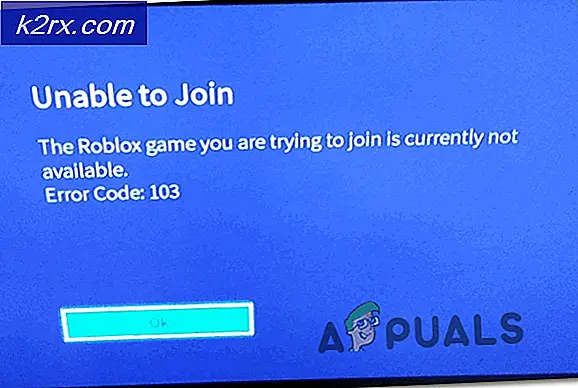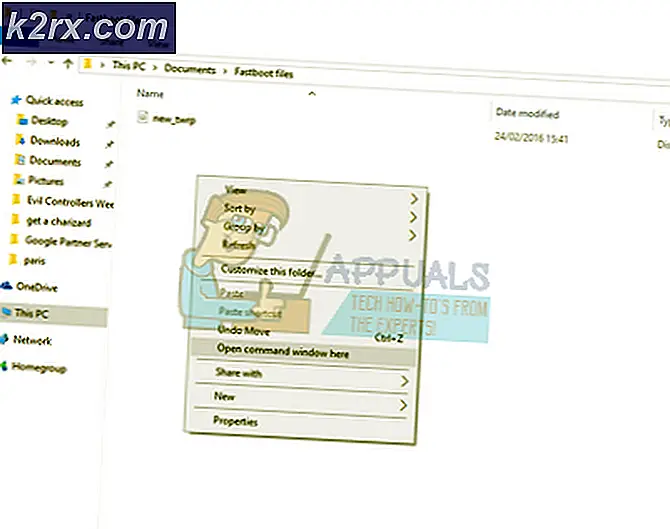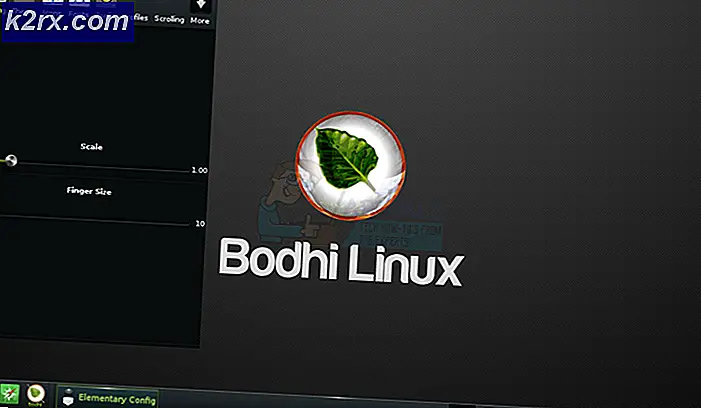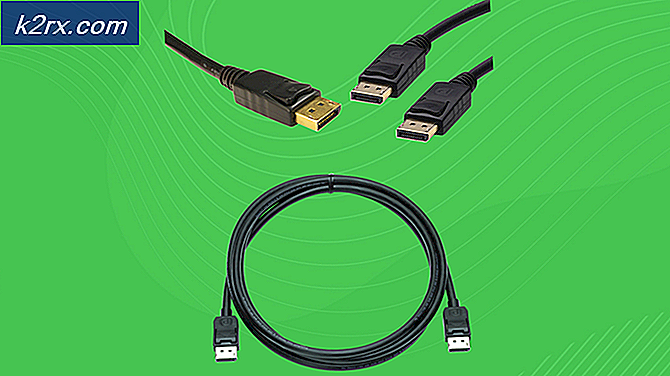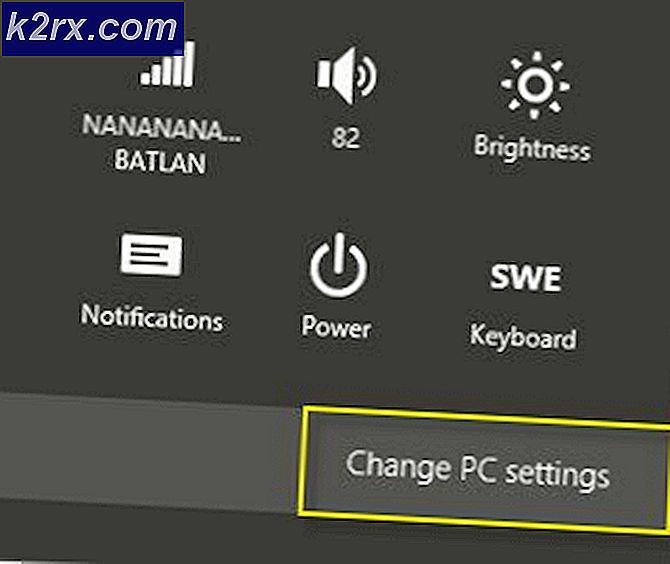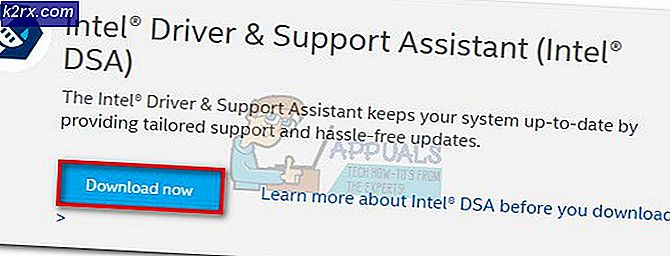Løsning: Desværre er meddelelsen stoppet
Intet gør ondt mere end at bruge tæt på en 1000 $ på et nyt flagskib for at finde ud af, at du ikke kan sende tekstbeskeder. Desværre er meddelelsen stoppet, fejlen diskriminerer ikke mellem enheder. Du kan se denne fejlmeddelelse hos enhver producent fra Samsung til HTC og Huawei.
Problemet med denne fejl er, at den nøjagtige årsag er vanskelig at finde ud af. Normalt vil brugerne få denne fejl, når de forsøger at sende en SMS eller se en indgående tekst. Men nogle Android-ejere har rapporteret, at denne fejlmeddelelse vises tilfældigt, når messaging-appen kører stille i baggrunden. Der er også tilfælde hvor messaging-appen lukker sig selv uden at vise en fejlmeddelelse.
Før vi kommer til fastgørelsesdelen, lad os tage et kig på de mest almindelige syndere, der vil udløse denne fejl:
- Cache akkumulering af Messaging app
- Software konflikt med en anden SMS-administrerende app
- Firmware fejl
- Dårligt udført OS opdatering
Hvis du lider af dette problem, er du kommet til det rette sted. Nedenfor har du en samling metoder, der formåede at gøre det desværre, Messaging har stoppet fejlen, gå væk for mange brugere. Jeg foreslår, at du starter med den første metode og arbejder dig ned, indtil du finder en løsning, der virker for dig. Lad os begynde!
Metode 1: Udfører en simuleret fjernelse af batterier
En simuleret fjernelse af batterier er et svar på, at du fysisk tager batteriet ud af telefonen. Denne funktion er designet til telefoner, der har et ikke-aftageligt batteri, men fungerer lige så godt på telefoner med traditionelle batterier. Hvis du kan fjerne dit batteri gør det, er det det samme.
Nogle Samsung-brugere har rapporteret, at efter at have foretaget en simuleret batterifjernelse, er desværre meddelelsen stoppet op med at blive vist. Afhængigt af din fabrikant kan trinene være forskellige. På de fleste telefoner kan du udløse en simuleret fjernelse af batterier ved at holde tænd / sluk-knappen i mere end 10 sekunder (eller indtil skærmen bliver sort). Hvis det ikke virker, skal du prøve at holde tænd / sluk-knappen nede og se om det gør det.
Når du formår at genstarte din telefon med denne metode, skal du tænde for den igen og se om problemet gentages.
Metode 2: Sletning af meddelelsesmappen (ældre Android-versioner)
Hvis du skriver meget, er chancerne for, at du lider af en overbelastning af meddelelser, der forårsager, at Messaging-appen går i stykker. Men husk at SMS tager meget lidt plads, så sandsynligvis er det faktisk ikke et lagringsproblem, men mere som en softwarefejl. Denne følgende løsning har kun vist sig at være vellykket på enheder, der kører på Android Kit Kat eller lavere. Men selvom du er på en nyere version, er det stadig et skød værd.
Jeg er klar over, at nogle af jer ikke vil kunne udføre dette trick. Hvis fejlmeddelelsen vises umiddelbart efter, at du har åbnet Messaging-appen, skal du springe til Metode 3 . Hvis du kan komme ind i messaging-appen, så er her hvad du skal gøre:
- Åbn din Messaging App .
- Tryk og hold på en SMS (ikke åben den).
- Når valgmenuen vises, skal du trykke på Vælg alt . På nogle Android-versioner vil Vælg alle blive gemt inde i handlingsmenuen (trepunktsikon).
- Tryk på Slet .
- Genstart din enhed og se, om fejlmeddelelsen vises igen.
Metode 3: Tvinge afslutte Messaging-appen
Før vi sletter alle appdata, lad os begynde med at tvinge til at lukke Messaging-appen og se, om det er lykkedes, at appen kan instantiere sig uden fejlmeddelelsen. Her er hvad du skal gøre:
- Gå til Indstillinger> Apps (Programmer> Programstyring), og vælg Filen Alle Apps .
- Rul ned og tryk på Beskeder .
- Tryk på Force Close (Force Stop) og vent, indtil indstillingen bliver gråtonet.
- Åbn Messaging app igen og se om problemet gentages.
Metode 4: Rydning af data og cache fra Messaging-appen
Dette er en af metoderne med den højeste succesrate. Hvis problemet stammer fra Messaging-appen, vil fejlen gå væk, hvis du udfører følgende trin. Bare rolig, dette sletter ikke dine sms-beskeder, men du kan lave en sikkerhedskopi med dem, bare i tilfælde. Her er hvad man skal gøre:
- Gå til Indstillinger> Apps (Programmer> Application Manager).
- Vælg filteret Alle apps og rul ned til Messaging-appen .
- Vælg Opbevaring .
- Tryk på Ryd data og vent på, at indstillingen bliver gråtonet.
- Tryk på Clear Cache og vent indtil den viser 0, 0 KB.
- Genstart din enhed, og åbn Messaging-appen igen.
Metode 5: Brug sikker tilstand til at bestemme software konflikten
Hvis du starter din telefon i fejlsikret tilstand, forhindres alle tredjepartsprogrammer i at køre. Dette vil tjene formålet med at lade os vide, om fejlmeddelelsen er forårsaget af en software, du for nylig har installeret.
PRO TIP: Hvis problemet er med din computer eller en bærbar computer / notesbog, skal du prøve at bruge Reimage Plus-softwaren, som kan scanne lagrene og udskifte korrupte og manglende filer. Dette virker i de fleste tilfælde, hvor problemet er opstået på grund af systemkorruption. Du kan downloade Reimage Plus ved at klikke herDer er kendte softwarekonflikter mellem nogle SMS-administrerende apps og den indbyggede messaging-klient. Hvis du ikke støder på fejlmeddelelsen, mens du er i fejlsikret tilstand, skal du gøre nogle afinstallationer. Her er de nøjagtige trin, du skal tage:
- Tryk og hold tænd / sluk-knappen nede, indtil menuen vises.
- Tryk på ikonet Slå af og hold nede, indtil den skjulte pop op vises.
- Når du får beskeden, der spørger, om du vil genstarte i fejlsikret tilstand, skal du trykke på OK .
- Vent til din enhed genstarter i fejlsikret tilstand . Du kan bekræfte dette ved at tjekke, om du har et ikon med sikker tilstand i nederste højre del af skærmen.
- Når du først er startet i sikker tilstand, skal du prøve at åbne Messaging-appen igen. Hvis meddelelsen vises igen, skal du springe til metode 6 . Hvis det ikke vises, skal du fortsætte med nedenstående trin.
- Gå nu til Indstillinger> Apps (Application> Application Manager), og vælg Filen Alle apps .
- Tænk på de apps, du installerede omkring den tid, hvor fejlen først startede vises. Afinstaller enhver app, som du mener kan forårsage konflikten. Hvis du har en ekstra SMS-administrerende app, skal du afinstallere det også.
- Genstart din enhed. Du android skal starte op igen i normal tilstand.
- Åbn Messaging-appen igen, og se om fejlmeddelelsen er væk.
Metode 6: Tøm cachepartitionen fra genoprettelsesfunktion
Det er helt muligt, at en OS-opdatering muligvis har messet med nogle tilladelser og lettet oplysningen af den desværre, har meddelelsen stoppet fejl. Det er almindeligt for OS-softwareopdateringer at ødelægge nogle app-caches, efter at den nye firmware er sat på plads. Hvis metoderne ovenfor har været mislykkede, lad os prøve at tørre cachepartitionen ud. Sådan er det:
Bemærk: Husk at trinene i indtastning af genoprettelsesfunktionen kan variere fra enhed til enhed. Hvis nedenstående trin ikke tager dig i Recovery Mode, skal du foretage en online søgning på, hvordan du indtaster gendannelsesfunktionen + * YourPhoneModel *
- Sluk din enhed helt.
- Tryk og hold Volt op-knappen + Hjem-knappen + Tænd / sluk-knap . Hvis din enhed ikke har en startknap, skal du bare holde knappen Power + + Volume Up nede .
- Umiddelbart efter at din telefon vibrerer, skal du slukke for tænd / sluk-knappen, men holde den anden knap (e) nede.
- Når du ser skærmbilledet Android System Recovery, skal du frigive de resterende knapper.
- Brug volumtasterne til at navigere nedad og fremhæv sletning cache partition .
- Tryk på tænd / sluk-knappen for at vælge den og bekræft.
- Vent til processen er færdig. Du bliver bedt om at genstarte din enhed i slutningen af den. Tryk på tænd / sluk-knappen igen for at starte genstart.
- Når din enhed starter op igen, skal du åbne Messaging-appen og se, om problemet gentages.
Metode 7: Brug af en alternativ SMS-administrerende app
Hvis ovenstående metoder har været mislykket, og du ikke er ivrig efter at bruge den indbyggede messaging-app, kan du gå til en tredjepartsløsning. Hvis du er fast besluttet på at gendanne funktionaliteten til standard SMS-appen, skal du springe til den sidste metode.
For at hjælpe dig med at vælge den bedst mulige løsning oprettede vi en liste med de mest dygtige SMS-administrerende apps. Nogle af dem har mange flere tilpasningsalternativer end standard Android-appen, så betrag det som en forbedring. Du skal bare installere en af følgende apps og indstille den som standard messaging-app.
Bemærk: Hvis du ikke vil installere en ekstra app til SMS-formål, kan du bruge Facebook Messenger til at få adgang til din SMS. Men sørg for at du har den nyeste version af appen.
- Android meddelelser
- Chromp SMS
- TEXTRA
- Puls SMS
- QKSMS
Metode 8: Udførelse af fabriksindstilling
Hvis du er helt nede her uden en vellykket løsning, er din sidste mulighed at udføre en fabriks nulstilling. Den gode nyhed er, det vil sandsynligvis rette dit problem på ubestemt tid. Før du fortsætter med det, skal du vide, at en fabriksåbning sletter eventuelle personlige data, der ikke er til stede på SD-kortet. Alle dine fotos, video, musik, kontakter og SMS'er vil gå tabt, medmindre du laver en sikkerhedskopi. Sådan foretages en fabriksnulstilling:
- Gå til Indstillinger og rul ned til Backup & reset .
- Tryk på Backup & Reset og sørg for Sikkerhedskopiering af mine data er aktiveret. Hvis det ikke er tilfældet, skal du aktivere afkrydsningsfeltet ud for indstillingen.
- Rul ned og tryk på Factory data reset .
- Bekræft dit valg ved at trykke på Reset Phone (reset device) .
- Når du har slettet Erase alt, vil processen til fabriksindstilling starte.
- Det kan tage over 10 minutter at fuldføre, og din enhed genstarter i slutningen af den.
- Vent til dit system at geninitialisere de forudindlæste apps og prøv at åbne Messaging-appen igen.
PRO TIP: Hvis problemet er med din computer eller en bærbar computer / notesbog, skal du prøve at bruge Reimage Plus-softwaren, som kan scanne lagrene og udskifte korrupte og manglende filer. Dette virker i de fleste tilfælde, hvor problemet er opstået på grund af systemkorruption. Du kan downloade Reimage Plus ved at klikke her